Cara Menggunakan Text to Speech Android
Bermacam Macam / / November 28, 2021
Perangkat Android telah mengembangkan kebiasaan merilis fitur baru dan menarik yang cenderung membuat pengguna rata-rata menjauh. Penambahan terbaru pada katalog inovasi mereka adalah fitur yang memungkinkan pengguna untuk mendengarkan teks mereka daripada melelahkan mata mereka dan membacanya. Jika Anda ingin mengambil satu halaman dari buku Tony Stark dan meminta asisten virtual untuk menyampaikan pesan Anda, berikut ini panduan tentang cara menggunakan text to speech fitur bawaan Android serta aplikasi untuk membaca pesan teks dengan keras Android.

Isi
- Cara Menggunakan Text to Speech Android
- Metode 1: Tanyakan kepada Asisten Google.
- Metode 2: Gunakan Fitur Text to Speech bawaan
- Metode 3: Instal & Gunakan Aplikasi Pihak Ketiga.
Cara Menggunakan Text to Speech Android
Memiliki asisten atau aplikasi untuk membaca pesan teks dengan keras di Android, memiliki banyak tujuan luar biasa:
- Itu membuat multitasking lebih mudah karena alih-alih memeriksa ponsel Anda, perangkat Anda hanya membacakan pesan untuk Anda.
- Selain itu, mendengarkan teks Anda daripada membacanya, mengurangi waktu layar Anda dan menyelamatkan mata Anda dari ketegangan lebih lanjut.
- Fitur ini sangat membantu saat mengemudi dan tidak akan mengalihkan perhatian Anda darinya.
Dengan itu, inilah cara agar pesan teks dibacakan di perangkat Android.
Catatan: Karena ponsel cerdas tidak memiliki opsi Pengaturan yang sama, dan mereka berbeda dari satu produsen ke produsen lainnya, pastikan pengaturan yang benar sebelum mengubah apa pun.
Metode 1: Tanyakan kepada Asisten Google
Jika Anda tidak memiliki Asisten Google di Android Anda pada tahun 2021, maka Anda harus mengejar banyak hal. Ini Asisten virtual oleh Google memberikan Alexa & Siri kabur uang mereka. Ini tentu saja menambahkan tingkat fungsionalitas ekstra ke perangkat Anda. Fitur untuk membaca pesan dengan lantang dirilis beberapa tahun yang lalu, tetapi tidak lama kemudian, pengguna menyadari potensinya. Inilah cara Anda dapat mengatur aplikasi asisten Google untuk membaca pesan teks dengan keras di Android:
1. Buka Perangkat Pengaturan dan ketuk Layanan & Preferensi Google.
2. Mengetuk Cari, Asisten & Suara dari daftar Setelan untuk Google Apps.
3. Pilih Asisten Google pilihan, seperti yang ditunjukkan.
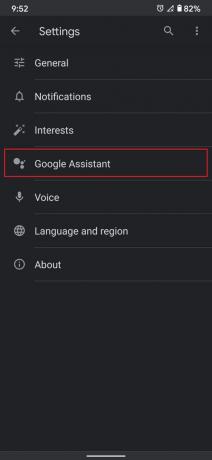
4. Setelah Asisten Google disiapkan, ucapkan Hai Google atau Oke Google untuk mengaktifkan asisten.
5. Setelah asisten aktif, cukup katakan, Baca pesan teks saya.
6. Karena ini adalah permintaan yang sensitif terhadap informasi, asisten akan diminta untuk Berikan izin. Ketuk oke pada jendela izin yang terbuka untuk melanjutkan.
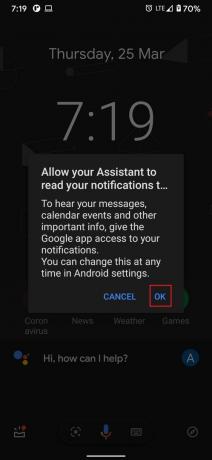
7. Seperti yang diminta, ketuk Google.

8. Lanjut, Izinkan Akses Pemberitahuan ke Google dengan mengaktifkan sakelar di sebelahnya.

9. Ketuk Mengizinkan di prompt konfirmasi, seperti yang diilustrasikan di bawah ini.
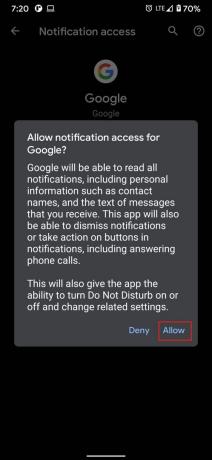
10. Kembali ke kamu Tampilan depan dan menginstruksikanAsisten Google untuk membaca pesan Anda.
Asisten Google Anda sekarang dapat:
- membaca nama pengirim.
- membaca pesan teks dengan keras
- tanyakan apakah Anda ingin mengirim balasan.
Baca juga:Cara Mematikan Asisten Google di Perangkat Android
Metode 2: Gunakan Fitur Text to Speech bawaan
Kemampuan untuk mendengarkan pesan teks daripada membacanya tersedia di perangkat Android jauh sebelum Asisten Google muncul. NS Pengaturan Aksesibilitas di Android telah memberi pengguna opsi untuk mendengarkan pesan daripada membacanya. Tujuan awal dari fitur ini adalah untuk membantu orang dengan penglihatan yang buruk memahami pesan yang mereka terima. Namun demikian, Anda dapat menggunakannya untuk keuntungan Anda sendiri juga. Berikut cara agar pesan teks dibacakan di Android dengan menggunakan fitur text-to-speech bawaan Android:
1. Di perangkat Android Anda, buka Pengaturan aplikasi.
2. Gulir ke bawah dan ketuk Aksesibilitas untuk melanjutkan.

3. Di bagian berjudul Pembaca Layar, ketuk Pilih untuk Berbicara, seperti yang digambarkan.

4. Putar sakelar ke AKTIF untuk Pilih untuk berbicara fitur, seperti yang disorot.

5. Fitur ini akan meminta izin untuk mengontrol layar & perangkat Anda. Di sini, ketuk Mengizinkan untuk melanjutkan.

6. Terima pesan instruksi dengan mengetuk OKE.
Catatan: Setiap perangkat akan memiliki cara/tombol yang berbeda untuk mengakses & memanfaatkan fitur Select to Speak. Jadi, baca instruksi dengan seksama.
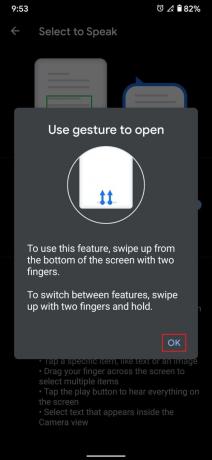
7. Selanjutnya, buka apa saja aplikasi perpesanan pada perangkat Anda.
8. Lakukan gerakan yang diperlukan untuk aktifkan Pilih untuk berbicara fitur.
9. Setelah fitur diaktifkan, ketuk pesan teks dan perangkat Anda akan membacanya untuk Anda.
Ini adalah cara menggunakan fitur Select to Speak bawaan Android dari text to speech.
Metode 3: Instal & Gunakan Aplikasi Pihak Ketiga
selain itu, Anda dapat menjelajahi aplikasi pihak ketiga lainnya yang mengubah pesan teks Anda menjadi ucapan. Aplikasi ini mungkin tidak dapat diandalkan, tetapi mungkin menawarkan fitur tambahan. Jadi, pilihlah dengan bijak. Berikut adalah aplikasi berperingkat teratas untuk membaca pesan teks dengan keras di Android:
- dengan keras: Aplikasi ini menyediakan ruang untuk penyesuaian pengaturan text-to-speech. Anda dapat memilih kapan harus mengaktifkan fitur ini dan kapan tidak. Misalnya, aplikasi dapat menjadi bisu saat Anda terhubung ke speaker Bluetooth.
- Mode berkendara: Ditujukan khusus untuk mengemudi, Drivemode memungkinkan pengguna mendengarkan dan membalas pesan, di mana saja. Anda dapat mengaktifkan aplikasi sebelum melakukan perjalanan dan membiarkan perangkat membacakan pesan untuk Anda.
- BacaUntukSaya: Aplikasi ini klasik sejauh menyangkut operasi text-to-speech. Ini menerjemahkan teks ke dalam bahasa Inggris yang tepat dan membaca teks tanpa kesalahan ejaan dan kesalahan tata bahasa.
Direkomendasikan:
- Perbaiki Asisten Google terus bermunculan Secara Acak
- Cara Menonaktifkan Asisten Google di Android
- Cara Mengirim GIF di Android
- Bagaimana Mengonversi WAV ke MP3
Kemampuan untuk mendengarkan pesan teks adalah fitur praktis dengan beragam fungsi. Kami harap panduan ini bermanfaat dan Anda dapat menggunakan teks ke ucapan di perangkat Android. Jika Anda memiliki pertanyaan atau saran tentang artikel ini, jangan ragu untuk menyampaikannya di bagian komentar.



